写真を撮影したあと、色味がなんだか不自然だったり、イメージ通りに仕上がらなくて困ったことはありませんか?
そんなときに力を発揮するのが、Camera Rawのホワイトバランスツールです。
このツールを使いこなせば、色の偏りを簡単に補正し、自然な仕上がりを実現できます。
Camera Rawのホワイトバランスツールは、初心者でも簡単に使える便利な機能です。
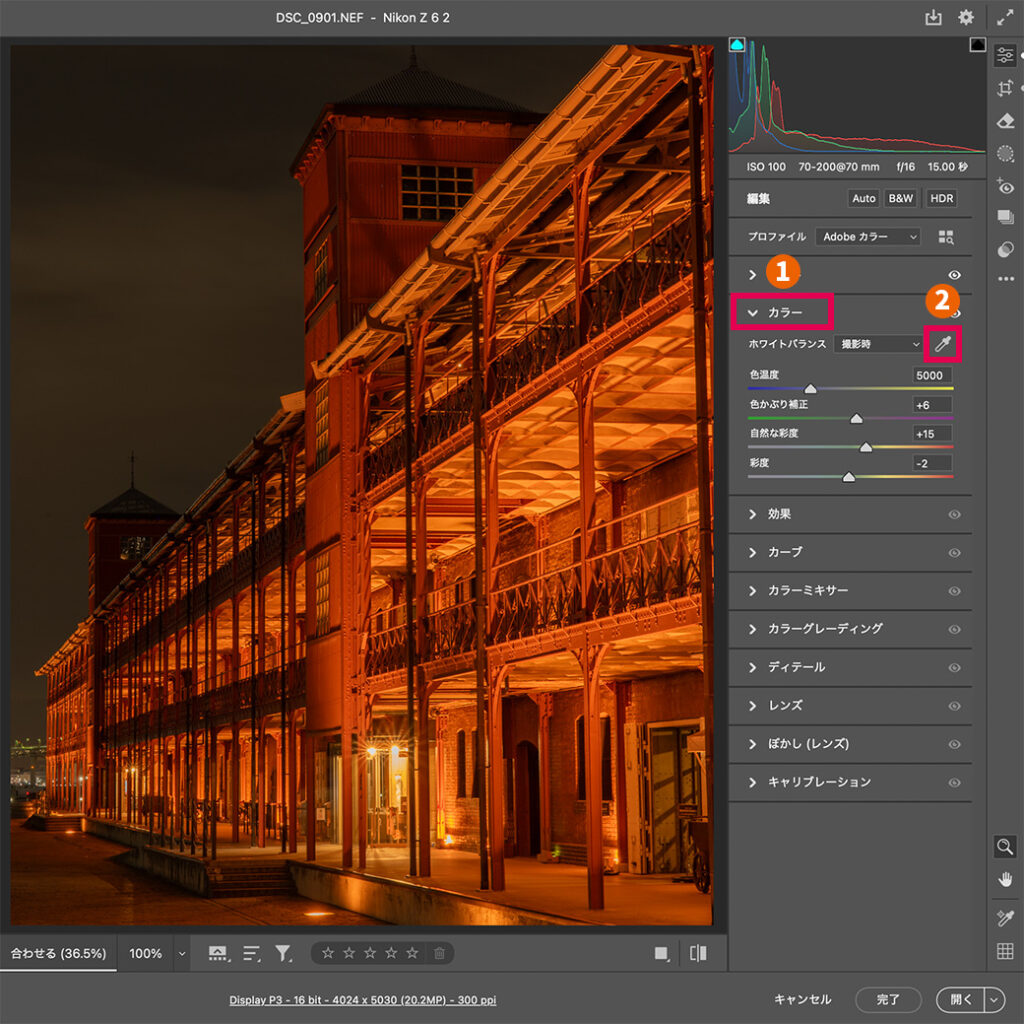
カラーパネルを開いたら、ホワイトバランスツールを選択します。
- カラーパネルを開く
- ホワイトバランスツールを選択
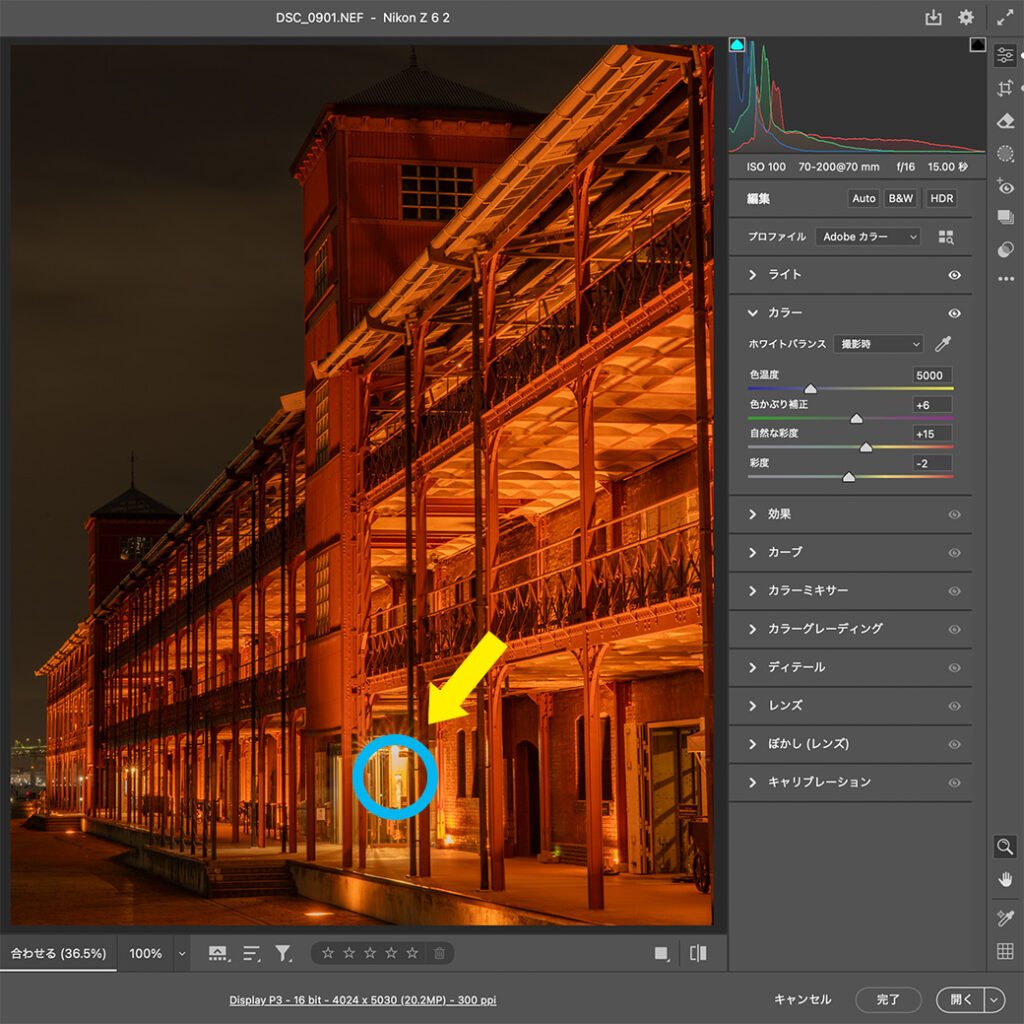
[ホワイトバランスツール]を選択したら、本来は白であるべき部分をクリックします。
ここでは、青いまるで囲んだあたりをクリックします。
[ホワイトバランスツール]は、本来は白く見える部分を白く見えるように補正してくれます。
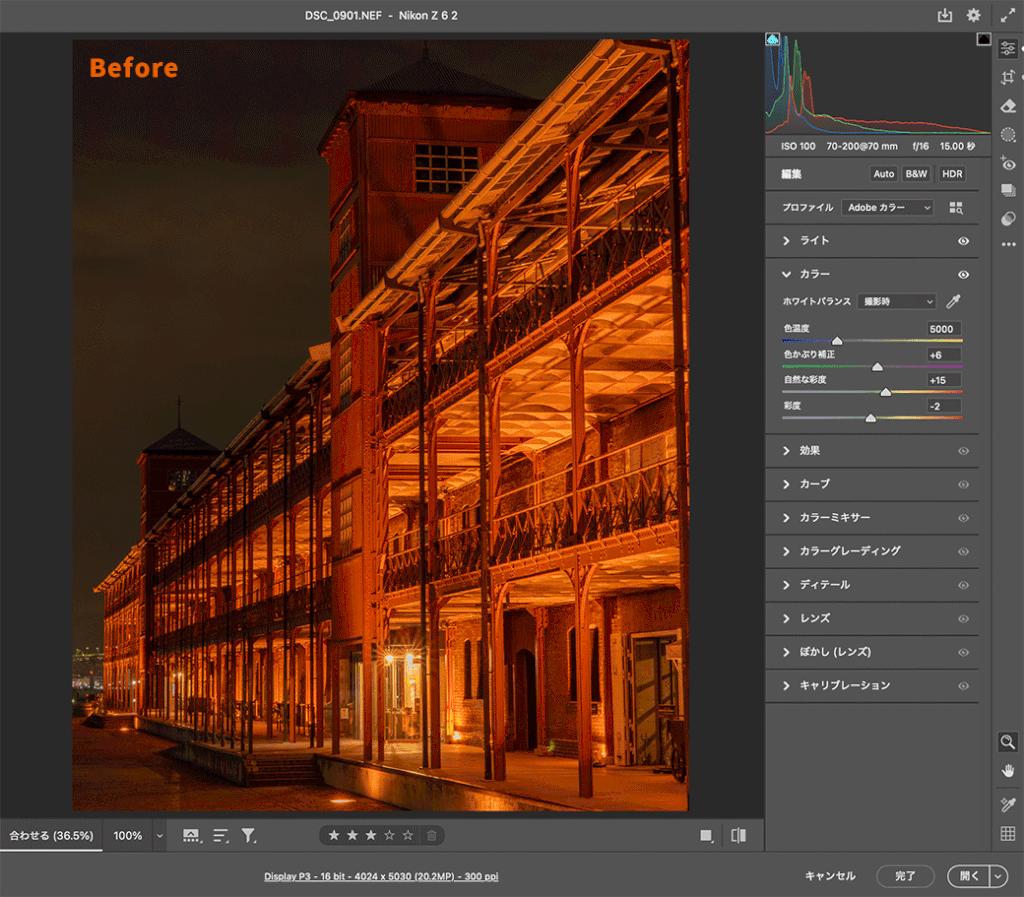
クリックすると一瞬で色被りが補正されます。
[ホワイトバランスツール]を使ってホワイトバランスを変更したのに自分が思っているカラーに近づけなかった場合は、何回でもやり直しができるので、画像上を何回もクリックして自分好みのホワイトバランスを探すことができます。
ホワイトバランスツールは、写真の色味を調整するための便利な機能の1つです。
しかし、ホワイトバランスツールを使うことが、すべての写真に対してこれが「正解」となるわけではありません。
Camera Rawには、他にも色被りや色温度を調整するための方法が用意されています。
ホワイトバランスプリセットの活用
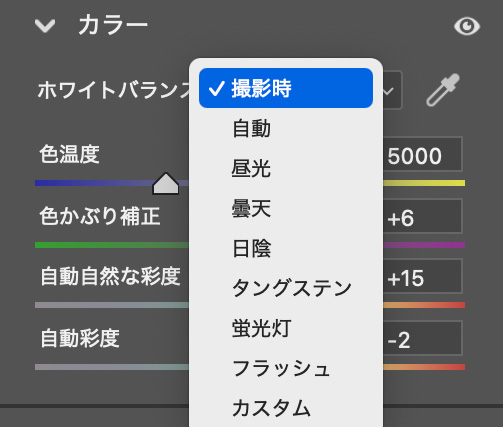
ホワイトバランスプリセットは、撮影環境に応じた適切な色味を簡単に選択できる便利な方法です。
ホワイトバランスプリセットには、例えば「自動」「曇り」「太陽光」「電球」など、一般的な撮影シーンに対応する選択肢があらかじめ設定されています。
これにより、手動調整を行う手間を省きながら、写真全体の色味を迅速に整えることができます。
特に初心者にはおすすめの方法です。
色温度スライダーによる調整
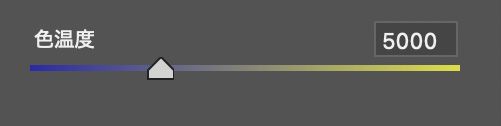
色温度スライダーを使うことで、写真の全体的な色味を温かみのある色(オレンジ系)や冷たい色(青系)に調整できます。
色温度は光の色を数値化したもので、単位はケルビン(K)で表されます。
スライダーを右に動かすと写真が温かみのある色調になり、左に動かすと冷たい色調になります。
この方法は、プリセットではカバーしきれない微調整に役立ちます。
例えば、夕日の写真をより暖かく見せたり、室内写真の青白い光を中和したりする際に便利です。
色かぶり補正スライダーによる調整
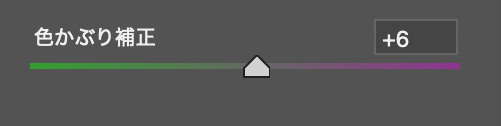
色かぶり補正スライダーを使うと、写真に偏りがちな緑や赤紫の色味をバランスよく調整できます。
撮影条件によっては、緑っぽい色やマゼンタ(赤紫)っぽい色が写真全体にかかることがあります。
この色かぶりは、光源の種類や反射の影響で発生します。色かぶり補正スライダーでは、緑寄りの色を減らすか、赤紫寄りの色を減らすかを調整できます。
このスライダーは、風景写真やポートレート写真で特定の色味を強調したくない場合に役立ちます。
ホワイトバランスは、写真における「色の正確さ」を左右する重要な設定です。
撮影時の光源によって変わる色味を補正し、自然な見え方を実現するために使われます。
この基礎知識を理解することで、写真の仕上がりを一段と向上させることができます。
ホワイトバランスとは?
ホワイトバランスとは、撮影した写真の色味を見た目に近い自然な色で再現するための設定のことです。
写真の色味は、撮影時の光源(太陽光、蛍光灯、電球など)の影響を大きく受けます。
例えば、夕方の写真が黄色っぽくなったり、蛍光灯の下で撮った写真が青白くなったりするのはそのためです。
ホワイトバランスを調整することで、これらの色味の偏りを補正し、実際の色に近づけることができます。
- カメラの自動調整
多くのカメラには、自動でホワイトバランスを調整する機能が搭載されています。しかし、自動調整だけでは、必ずしも正確な色再現ができない場合があります。 - 手動調整の必要性
より正確な色再現や、意図的な色味の変更を行うためには、手動でホワイトバランスを調整する必要があります。
ホワイトバランスは、写真の色味を正確に再現するために欠かせない機能です。
撮影状況や表現したい雰囲気に合わせて、適切なホワイトバランスを設定することで、より美しい写真に仕上げることができます。
色温度と色かぶりの概念
色温度は光の色の度合いを表し、色かぶりは光源の影響で写真に現れる不要な色合いを指します。
色温度とは、光の色を数値化したもので、単位はケルビン(K)で表されます。
- 低い色温度(3000K以下)
温かみのある黄色やオレンジ(例:電球)。 - 高い色温度(6000K以上)
冷たい青色(例:曇り空や蛍光灯)。
色かぶりは、光の反射や撮影条件によって、写真が緑やマゼンタ(赤紫)に偏る現象です。
たとえば、植物の多い場所で撮影すると、緑色が写真全体に影響することがあります。
色かぶりを調整するには「色かぶり補正スライダー」を使用します。
- 緑寄り → 赤紫寄りに補正。
- 赤紫寄り → 緑寄りに補正。
色温度と色かぶりを理解することで、光源による色味の偏りを効果的に補正できます。
これらを適切に調整することで、写真の見た目がより自然で美しくなります。
この記事では、Camera Rawのホワイトバランスツールの使い方につい解説しました。
写真の色味を整えるために重要なこのツールを活用すれば、自然で美しい仕上がりを簡単に実現できます。
- ホワイトバランスツールの基本
- ホワイトバランスツールは、写真の色味を補正し、光源に影響された色の偏りを調整するための便利な機能です。
- プリセットやスライダーを活用して、シーンに応じた調整が可能です。
- ホワイトバランスプリセットの活用方法
撮影環境に応じたプリセット(自動、太陽光、曇り、電球など)を選ぶだけで、手軽に色味を整えられます。 - 色温度スライダーと色かぶり補正スライダーの効果的な使い方
- 色温度スライダーを使えば、写真を温かみのある色調や冷たい色調に調整できます。
- 色かぶり補正スライダーを活用して、緑や赤紫の偏りを正確に補正可能です。
[ホワイトバランスツール]の使い方はとても簡単です。
使い方の基本としては、本来白い部分をクリックするだけです。
そして、自分がイメージしているホワイトバランスにならないときは何度でもやり直しができます。
Camera Rawのホワイトバランスツールを使いこなすことで、写真のクオリティがぐっと向上します。
まずは基本操作をマスターし、シーンや目的に応じて活用してみてください。
色味を整える作業が楽しくなり、さらに魅力的な写真編集ができるようになります。



